Chế độ an toàn (Safe mode) trên điện thoại Samsung giúp điện thoại tránh xảy ra tình trạng xung đột, lỗi hệ thống do ứng dụng bên thứ 3 gây ra. Tuy nhiên đôi khi tính năng này lại gây ra một số phiền toái nhất định cho người dùng. Do đó hãy tìm hiểu ngay cách tắt chế độ an toàn trên thiết bị Samsung của bạn thông qua nội dung bài viết dưới đây.
Chế độ an toàn của Samsung là gì?
Trước khi nắm được cách tắt chế độ này, chúng ta hãy cùng tìm hiểu rõ hơn về chế độ này.
Chế độ an toàn (Safe Mode) trên điện thoại Samsung là tính năng an toàn được kích hoạt giúp người dùng chẩn đoán và kiểm tra các lỗi phần mềm trên điện thoại. Chế độ này thường tự động kích hoạt khi có ứng dụng hoặc hệ điều hành gặp lỗi, sự cố. Khi chế độ an toàn được bật thì người dùng không thể chạy bất kỳ ứng dụng nào chưa được cài đặt.
Trên thiết bị Samsung, chế độ an toàn cho phép người dùng tạm thời vô hiệu hóa hết các ứng dụng từ bên thứ 3 để điện thoại được an toàn khỏi nguy cơ bị xung đột phần mềm hay nhiễm virus độc hại. Bên cạnh đó, Safe Mode cũng giúp bảo vệ và hỗ trợ kiểm tra phần mềm bên thứ 3 có bị lỗi này không trước khi cài đặt trên máy. Tuy nhiên, trong trường hợp tính năng này tự động bật lên cũng có thể khiến một số tính năng bị vô hiệu hóa. Do vậy, người dùng có thể tắt chế độ an toàn Samsung khi không cần thiết.
Cách tắt chế độ an toàn trên Samsung
Có nhiều cách khác nhau giúp bạn có thể tắt được chế độ an toàn của Samsung. Bao gồm:
Khởi động lại thiết bị
Điều đầu tiên bạn có thể áp dụng để tắt đi chế độ an toàn trên Samsung chính là giữ nút nguồn và chọn Restart hoặc Turn off and Restart. Một khi máy hoàn tất quá trình khởi động lại và về chế độ bình thường, hãy lặp lại thao tác này vài lần để có thể hoàn toàn tắt chế độ này trên thiết bị Samsung của bạn.

Kết hợp nút nguồn và nút âm lượng
Trong trường hợp bạn đã khởi động lại điện thoại mà thiết bị vẫn ở chế độ an toàn, hãy áp dụng cách này. Đầu tiên bạn cần tắt nguồn của điện thoại. Sau đó nhấn giữ cùng lúc nút Nguồn và nút Giảm âm lượng trên điện thoại.
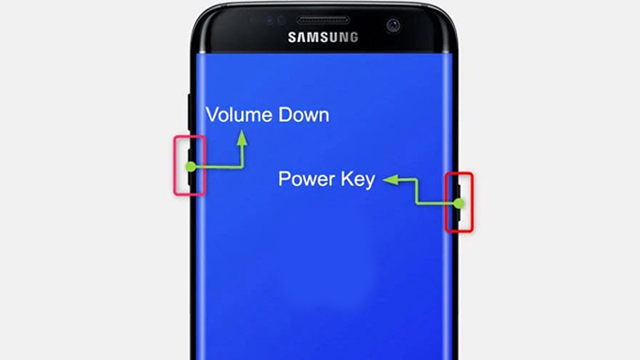
Trong trường hợp thiết bị không khởi động ở chế độ bình thường thì bạn hãy bấm nút Tăng âm lượng thay vì nút Giảm âm lượng.
Kiểm tra thanh thông báo của điện thoại
Đối với nhiều dòng điện thoại Samsung, người dùng có thể kiểm tra thanh thông báo, sẽ có một mục cho Safe Mode. Bạn chỉ cần nhấn vào đây và chọn Turn off là được.
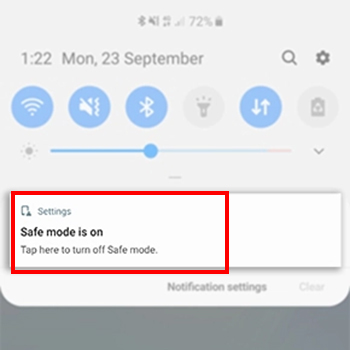
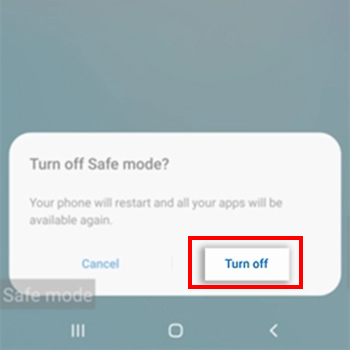
Tháo pin điện thoại để tắt chế độ Safe Mode
Đối với một số dòng điện thoại Samsung, bạn có thể tắt nguồn điện thoại và tiến hành tháo pin của máy ra trong vòng 30 giây tới 1 phút. Sau đó, hãy lắp lại pin và bật nguồn. Thông qua thao tác này, bạn đã có thể tắt được chế độ Safe Mode của điện thoại.

Gỡ cài đặt ứng dụng để tắt chế độ an toàn
Khi tải ứng dụng về máy sẽ có một số ứng dụng không tương thích với máy dẫn đến tình trạng xung đột. Để an toàn cho máy và tắt được chế độ an toàn trên thiết bị, bạn cần xem xét cà gỡ bỏ đi các ứng dụng xấu này để điện thoại trở về hoạt động bình thường.
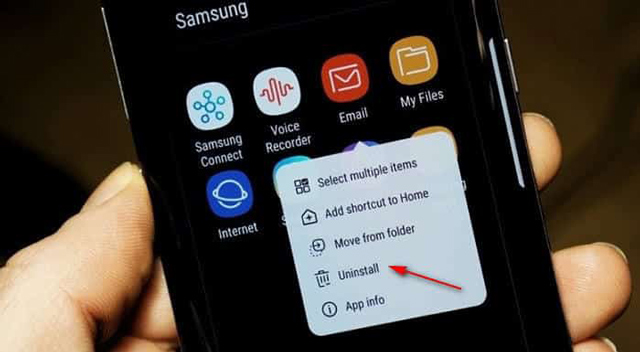
Tiến hành khôi phục cài đặt gốc
Lựa chọn cuối cùng giúp bạn có thể tắt hoàn toàn chế độ an toàn trên thiết bị Samsung chính là tiến hành khôi phục cài đặt gốc. Điện thoại Samsung của bạn sẽ quay về cài đặt mặc định khi mới mua máy, đồng nghĩa với việc chế độ Safe Mode cũng chưa được khởi động.

Tuy nhiên cần lưu ý rằng đây sẽ là lựa chọn cuối cùng khi bạn không thể áp dụng được các biện pháp khác. Bởi lẽ khi tiến hành khôi phục cài đặt gốc, toàn bộ dữ liệu trong điện thoại của bạn sẽ bị xóa.
Trên đây là những Cách tắt chế độ an toàn trên điện thoại Samsung mà Quantrimang muốn giới thiệu với bạn. Ngoài ra bạn cũng có thể tham khảo thêm Cách bật chế độ Safe Mode trên Android.
 Công nghệ
Công nghệ  AI
AI  Windows
Windows  iPhone
iPhone  Android
Android  Học IT
Học IT  Download
Download  Tiện ích
Tiện ích  Khoa học
Khoa học  Game
Game  Làng CN
Làng CN  Ứng dụng
Ứng dụng 


















 Linux
Linux  Đồng hồ thông minh
Đồng hồ thông minh  macOS
macOS  Chụp ảnh - Quay phim
Chụp ảnh - Quay phim  Thủ thuật SEO
Thủ thuật SEO  Phần cứng
Phần cứng  Kiến thức cơ bản
Kiến thức cơ bản  Lập trình
Lập trình  Dịch vụ công trực tuyến
Dịch vụ công trực tuyến  Dịch vụ nhà mạng
Dịch vụ nhà mạng  Quiz công nghệ
Quiz công nghệ  Microsoft Word 2016
Microsoft Word 2016  Microsoft Word 2013
Microsoft Word 2013  Microsoft Word 2007
Microsoft Word 2007  Microsoft Excel 2019
Microsoft Excel 2019  Microsoft Excel 2016
Microsoft Excel 2016  Microsoft PowerPoint 2019
Microsoft PowerPoint 2019  Google Sheets
Google Sheets  Học Photoshop
Học Photoshop  Lập trình Scratch
Lập trình Scratch  Bootstrap
Bootstrap  Năng suất
Năng suất  Game - Trò chơi
Game - Trò chơi  Hệ thống
Hệ thống  Thiết kế & Đồ họa
Thiết kế & Đồ họa  Internet
Internet  Bảo mật, Antivirus
Bảo mật, Antivirus  Doanh nghiệp
Doanh nghiệp  Ảnh & Video
Ảnh & Video  Giải trí & Âm nhạc
Giải trí & Âm nhạc  Mạng xã hội
Mạng xã hội  Lập trình
Lập trình  Giáo dục - Học tập
Giáo dục - Học tập  Lối sống
Lối sống  Tài chính & Mua sắm
Tài chính & Mua sắm  AI Trí tuệ nhân tạo
AI Trí tuệ nhân tạo  ChatGPT
ChatGPT  Gemini
Gemini  Điện máy
Điện máy  Tivi
Tivi  Tủ lạnh
Tủ lạnh  Điều hòa
Điều hòa  Máy giặt
Máy giặt  Cuộc sống
Cuộc sống  TOP
TOP  Kỹ năng
Kỹ năng  Món ngon mỗi ngày
Món ngon mỗi ngày  Nuôi dạy con
Nuôi dạy con  Mẹo vặt
Mẹo vặt  Phim ảnh, Truyện
Phim ảnh, Truyện  Làm đẹp
Làm đẹp  DIY - Handmade
DIY - Handmade  Du lịch
Du lịch  Quà tặng
Quà tặng  Giải trí
Giải trí  Là gì?
Là gì?  Nhà đẹp
Nhà đẹp  Giáng sinh - Noel
Giáng sinh - Noel  Hướng dẫn
Hướng dẫn  Ô tô, Xe máy
Ô tô, Xe máy  Tấn công mạng
Tấn công mạng  Chuyện công nghệ
Chuyện công nghệ  Công nghệ mới
Công nghệ mới  Trí tuệ Thiên tài
Trí tuệ Thiên tài